1.1.2 Otimizar o processo do Firefly usando o Microsoft Azure e URLs pré-assinados
Saiba como otimizar seu processo do Firefly usando o Microsoft Azure e URLs pré-assinadas.
1.1.2.1 O que são URLs pré-assinadas?
Um URL pré-assinado é um URL que concede acesso temporário a um objeto específico em um local de armazenamento. Usando o URL, um usuário pode, por exemplo, LER o objeto ou GRAVAR um objeto (ou atualizar um objeto existente). O URL contém parâmetros específicos que são definidos pelo aplicativo.
No contexto da criação da automação da cadeia de fornecimento de conteúdo, geralmente há várias operações de arquivo que precisam ocorrer para um caso de uso específico. Como exemplo, talvez seja necessário alterar o plano de fundo de um arquivo, alterar o texto de várias camadas etc. Nem sempre é possível fazer todas as operações de arquivo ao mesmo tempo, o que cria a necessidade de uma abordagem de várias etapas. Após cada etapa intermediária, a saída é um arquivo temporário necessário para a próxima etapa ser executada. Depois que a próxima etapa é executada, o arquivo temporário perde rapidamente o valor e geralmente não é mais necessário, portanto, ele deve ser excluído.
Atualmente, o Adobe Firefly Services oferece suporte a estes domínios:
- Amazon AWS: *.amazonaws.com
- Microsoft Azure: *.windows.net
- Dropbox: *.dropboxusercontent.com
O motivo pelo qual as soluções de armazenamento em nuvem são usadas com frequência é que os ativos intermediários que estão sendo criados perdem valor rapidamente. O problema que é resolvido por URLs pré-assinados geralmente é melhor resolvido com uma solução de armazenamento commodity, que normalmente é um dos serviços de nuvem acima.
Dentro do ecossistema da Adobe também há soluções de armazenamento, como Frame.io, Workfront Fusion e ativos da Adobe Experience Manager. Essas soluções também oferecem suporte a URLs pré-assinados, de modo que geralmente se tornam uma escolha que precisa ser feita durante a implementação. A escolha é, então, frequentemente baseada em uma combinação de aplicativos já disponíveis e no custo do armazenamento.
Sendo assim, URLs pré-assinados são usados em combinação com operações do Adobe Firefly Services porque:
- as organizações geralmente precisam processar várias alterações na mesma imagem em etapas intermediárias, e o armazenamento intermediário é necessário para tornar isso possível.
- o acesso à leitura e gravação de locais de armazenamento na nuvem deve ser seguro e, em um ambiente do lado do servidor, não é possível fazer logon manualmente, portanto, a segurança precisa ser revertida diretamente para o URL.
Um URL pré-assinado usa três parâmetros para limitar o acesso ao usuário:
- Local de armazenamento: pode ser um local de bucket do AWS S3, um local de conta de armazenamento do Microsoft Azure com contêiner
- Nome do arquivo: o arquivo específico que precisa ser lido, atualizado, excluído.
- Query string parameter: um parâmetro da string de consulta sempre começa com um ponto de interrogação e é seguido por uma série complexa de parâmetros
Exemplo:
- Amazon AWS:
https://bucket.s3.eu-west-2.amazonaws.com/image.png?X-Amz-Algorithm=AWS4-HMAC-SHA256&X-Amz-Credential=AXXXXXXXXXX%2Feu-west-2%2Fs3%2Faws4_request&X-Amz-Date=20250510T171315Z&X-Amz-Expires=1800&X-Amz-Signature=XXXXXXXXX&X-Amz-SignedHeaders=host - Microsoft Azure:
https://storageaccount.blob.core.windows.net/container/image.png?sv=2023-01-03&st=2025-01-13T07%3A16%3A52Z&se=2026-01-14T07%3A16%3A00Z&sr=b&sp=r&sig=XXXXXX%3D
1.1.2.2 Criar uma Assinatura do Azure
Acesse https://portal.azure.com e faça logon com sua conta do Azure. Se você não tiver um, use seu endereço de email pessoal para criar sua conta do Azure.
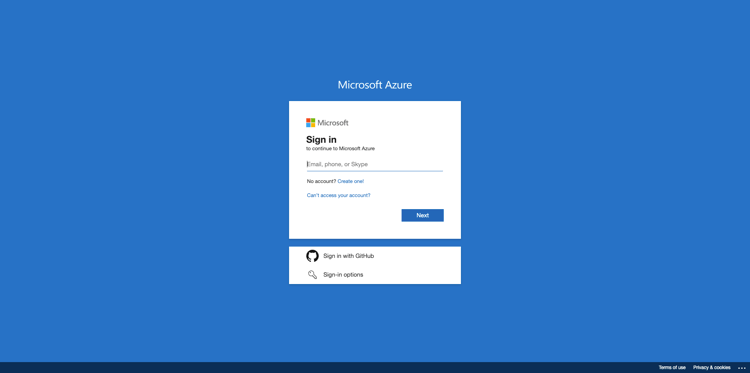
Depois de fazer logon, você verá a seguinte tela:
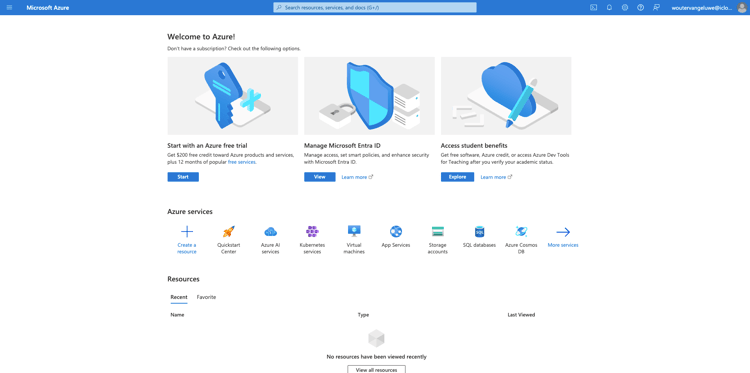
No menu esquerdo, selecione Todos os Recursos. A tela de assinatura do Azure será exibida se você ainda não tiver assinado.
Se você não tiver assinado, selecione Iniciar com uma avaliação gratuita do Azure.
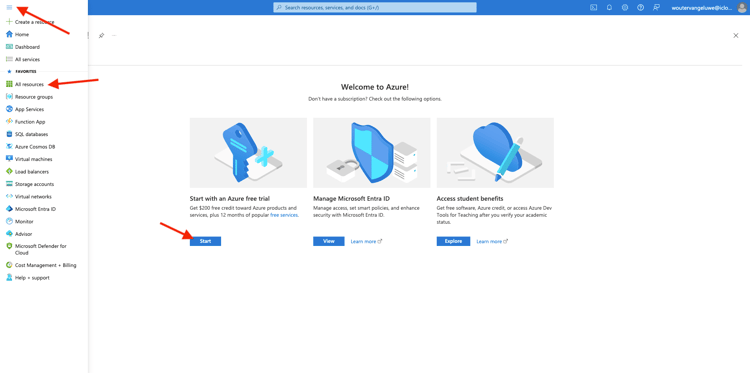
Preencha o formulário de assinatura do Azure e forneça seu celular e cartão de crédito para ativação (você terá uma camada gratuita por 30 dias e não será cobrado, a menos que atualize).
Quando o processo de assinatura for concluído, você estará pronto para prosseguir.
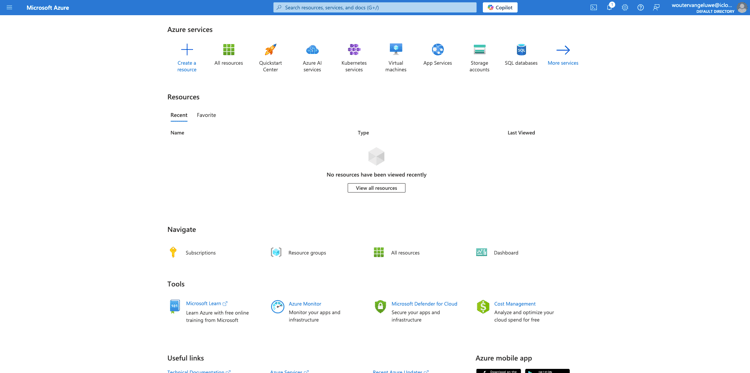
1.1.2.3 Criar Conta de Armazenamento do Azure
Procure por storage account e selecione Contas de armazenamento.
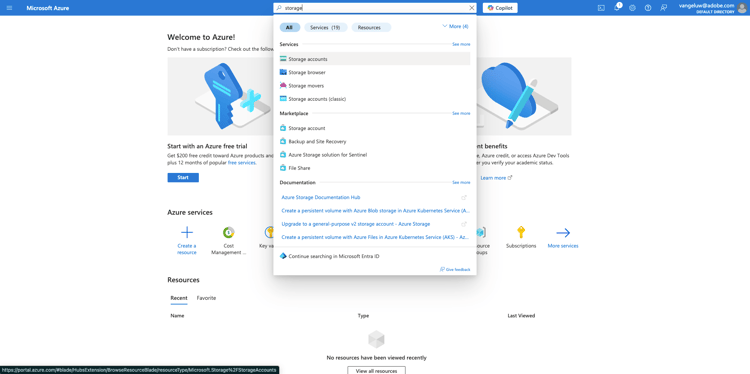
Selecione + Criar.
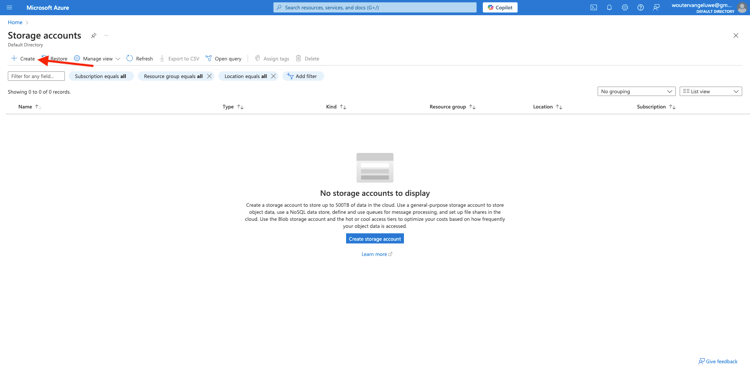
Selecione sua Assinatura e selecione (ou crie) um Grupo de recursos.
Em Nome da conta de armazenamento, use --aepUserLdap--.
Selecione Revisar + criar.
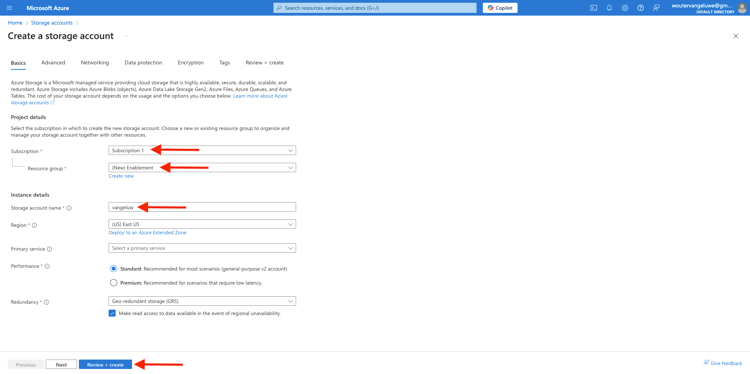
Selecione Criar.
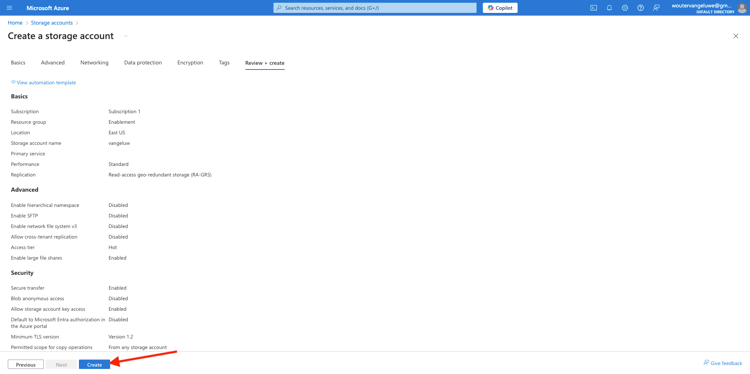
Após a confirmação, selecione Ir para o recurso.
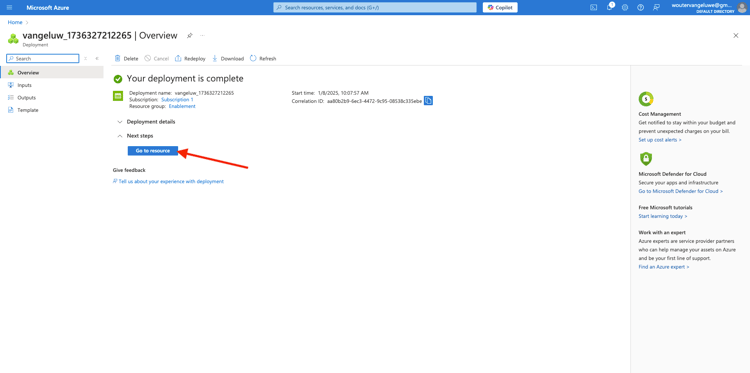
Sua Conta de Armazenamento do Azure está pronta para ser usada.
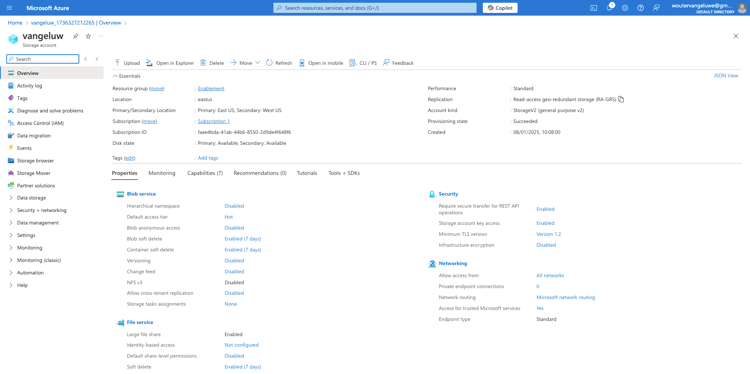
Selecione Armazenamento de dados e vá para Contêineres. Selecione + Contêiner.
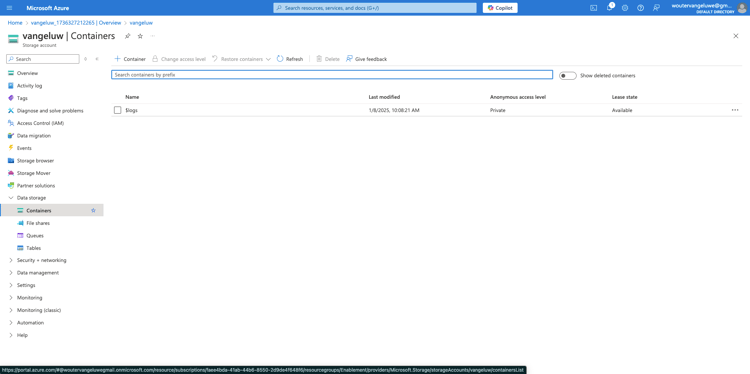
Use --aepUserLdap-- para o nome e selecione Criar.
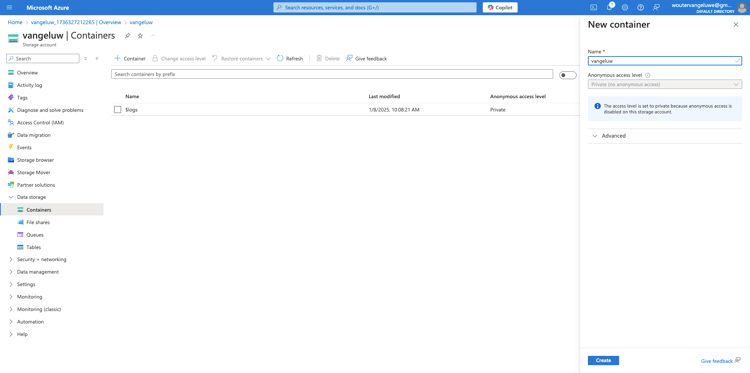
Seu contêiner agora está pronto para ser usado.
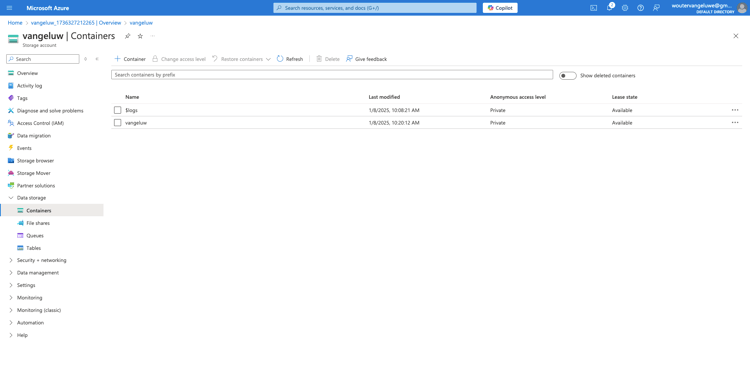
1.1.2.4 Instalar o Azure Storage Explorer
Baixe o Microsoft Azure Storage Explorer para gerenciar seus arquivos. Selecione a versão correta para seu sistema operacional específico, baixe-a e instale-a.
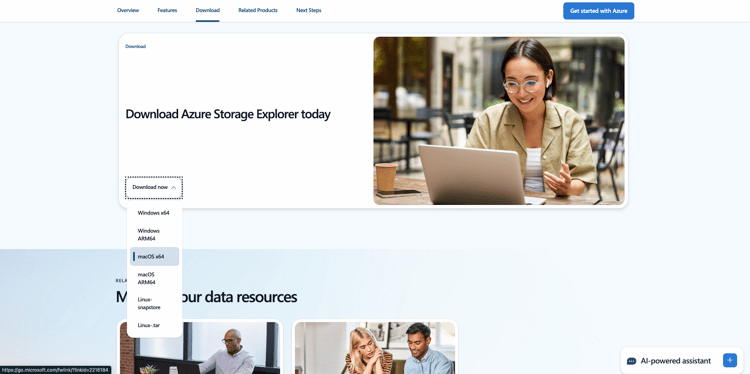
Abra o aplicativo e selecione Fazer logon com o Azure.
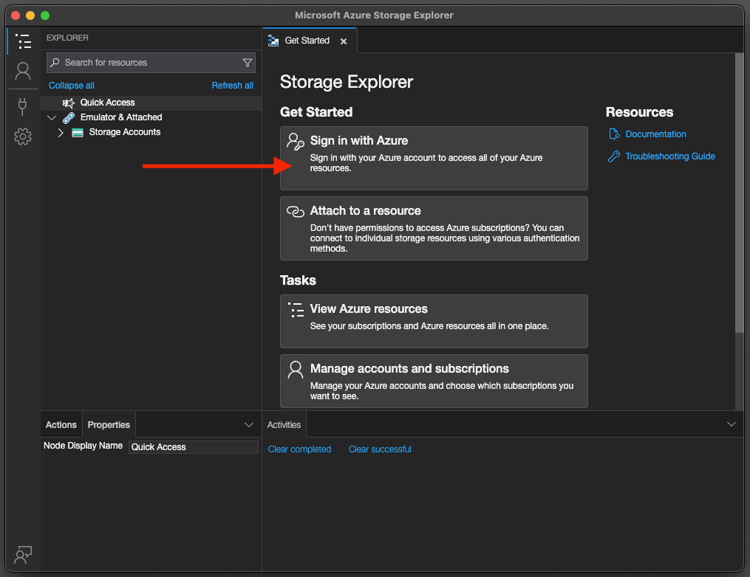
Selecione Assinatura.
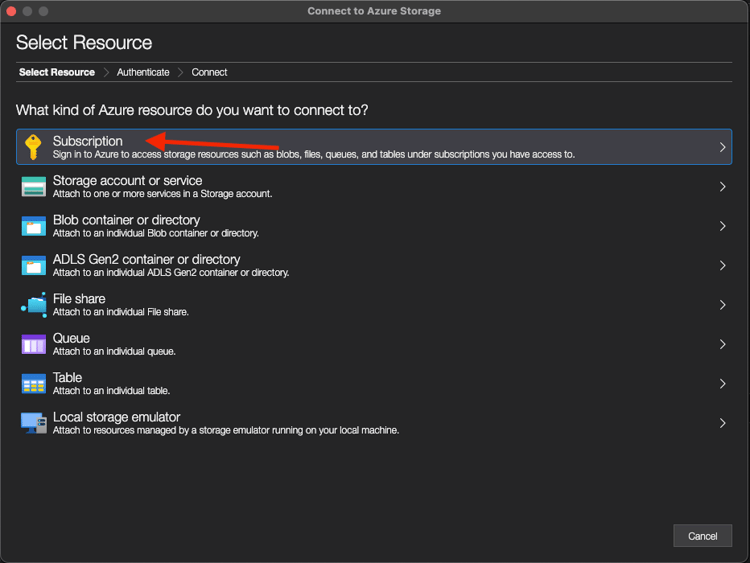
Selecione Azure e depois Próximo.
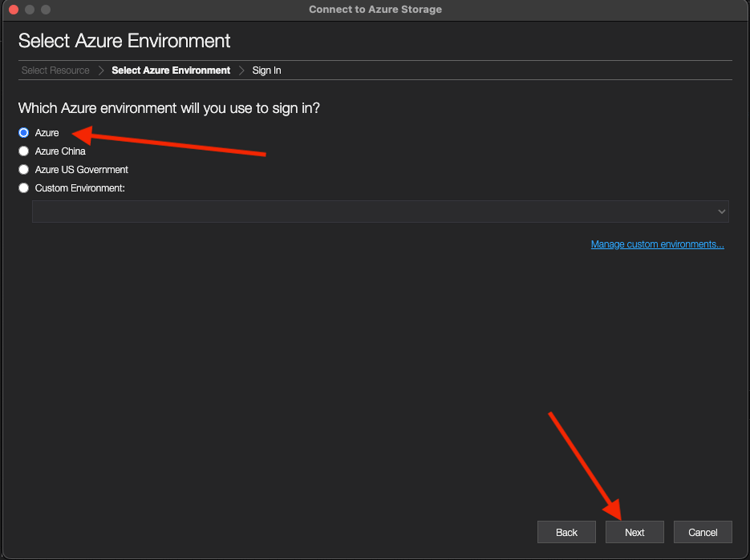
Selecione sua conta do Microsoft Azure e conclua o processo de autenticação.
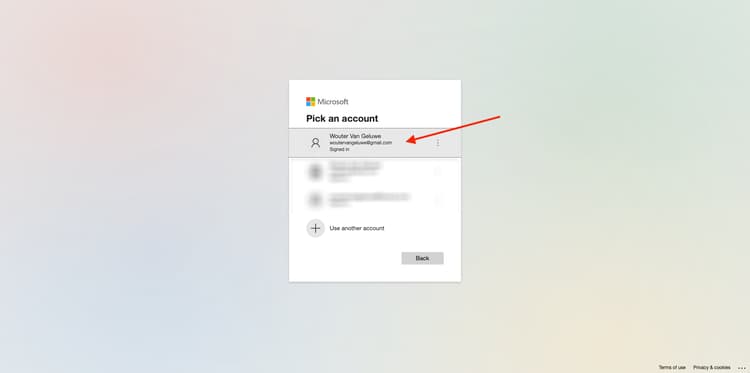
Após a autenticação, essa mensagem é exibida.
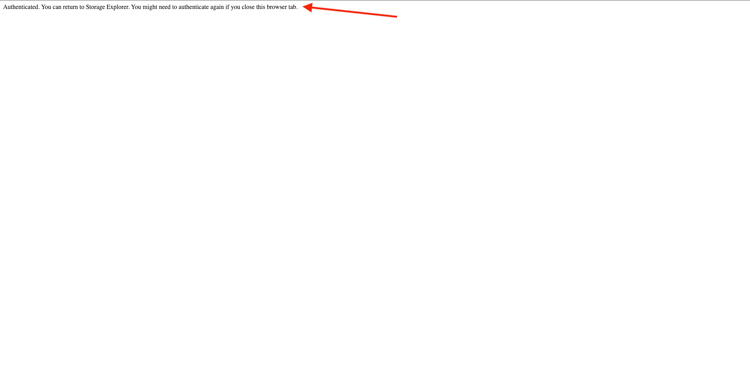
De volta ao aplicativo Microsoft Azure Storage Explorer, selecione sua assinatura e escolha Abrir o Explorer.
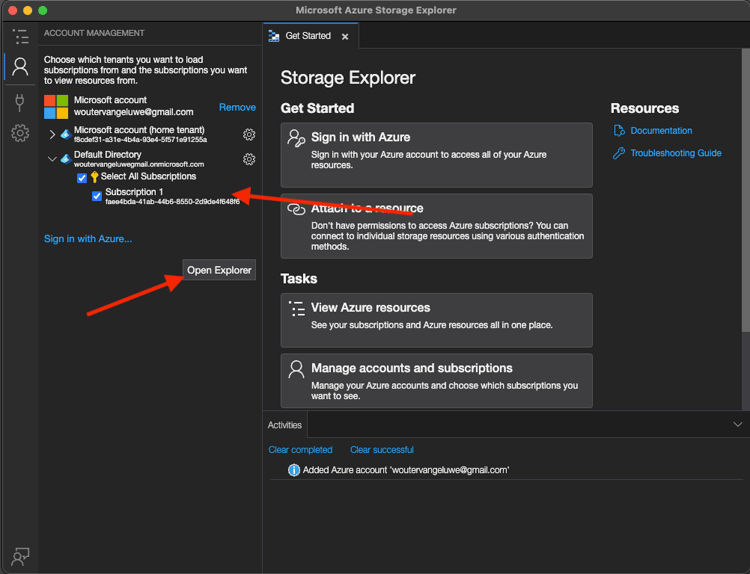
Sua conta de armazenamento aparece em Contas de Armazenamento.
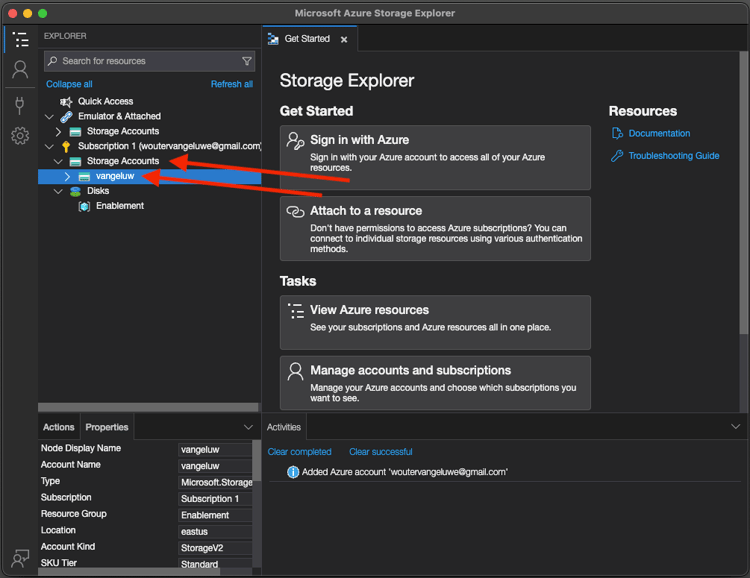
Abra Contêineres de blob e selecione o contêiner criado no exercício anterior.
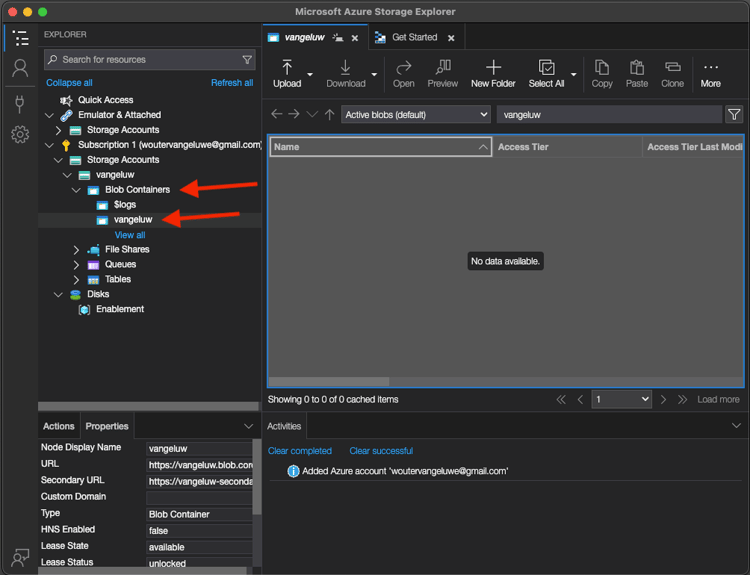
1.1.2.5 Carregamento manual de arquivo e uso de um arquivo de imagem como referência de estilo
Carregue um arquivo de imagem de sua escolha ou este arquivo no container.
- image/jpeg
- image/png
- image/webp

Depois de carregado, você pode vê-lo no container:
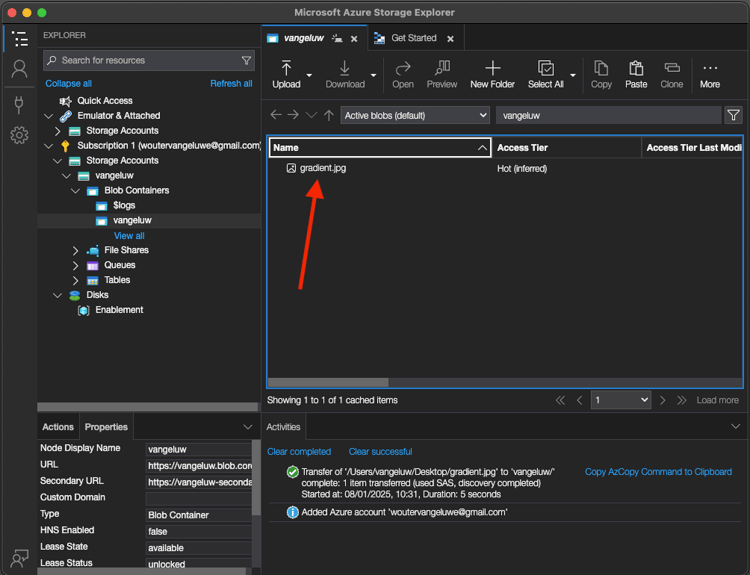
Clique com o botão direito do mouse em gradient.jpg e selecione Obter Assinatura de Acesso Compartilhado.
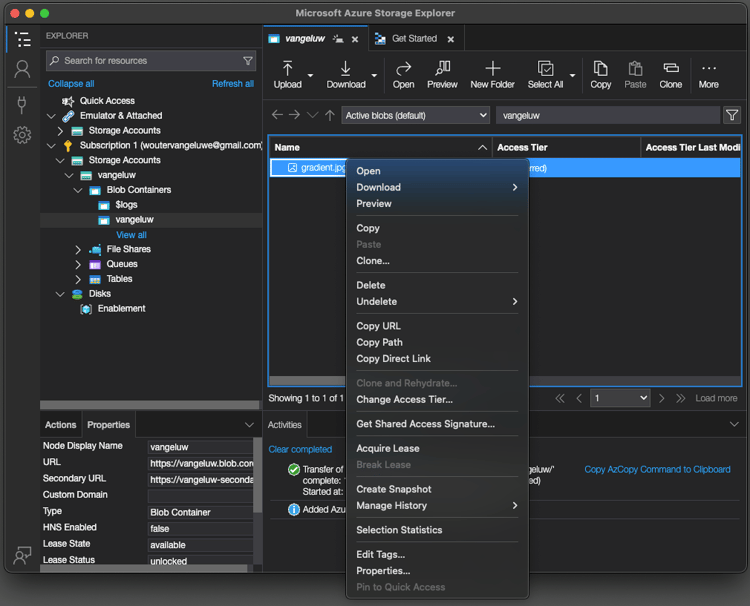
Em Permissões, somente Leitura é necessário. Selecione Criar.
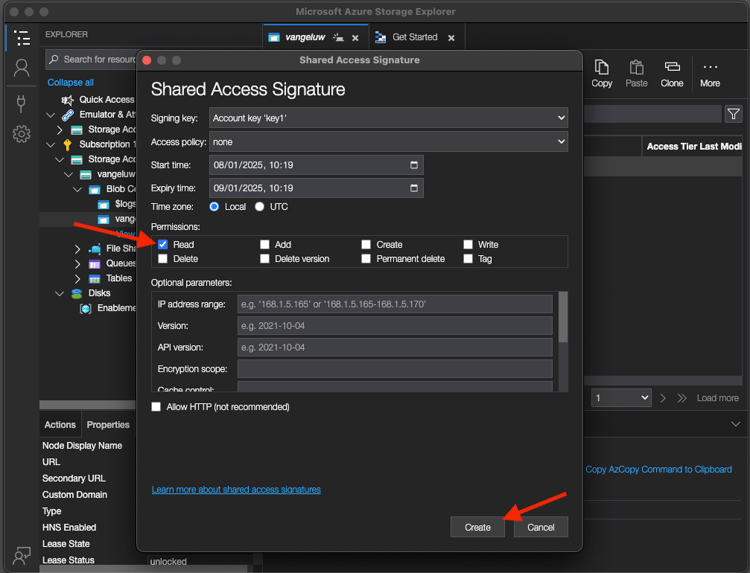
Copie o URL pré-assinado para este arquivo de imagem para a próxima solicitação de API para o Firefly.
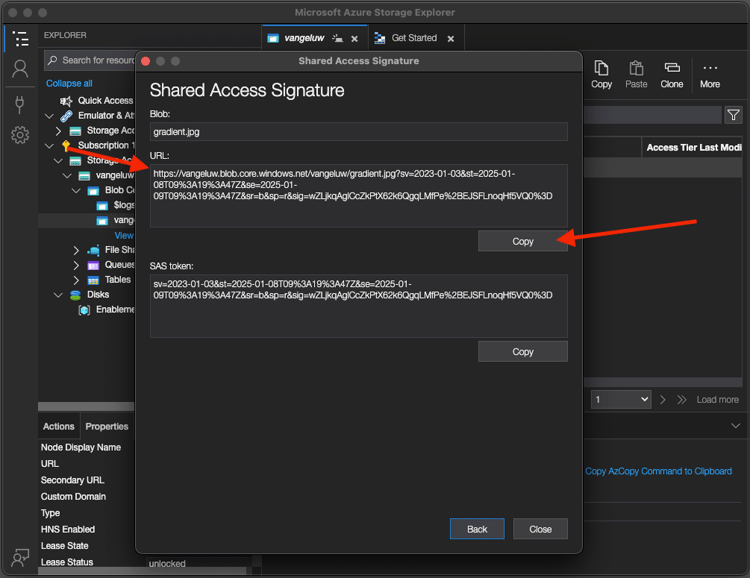
De volta ao Postman, abra a solicitação POST - Firefly - T2I (styleref) V3.
Isto aparece em Corpo.
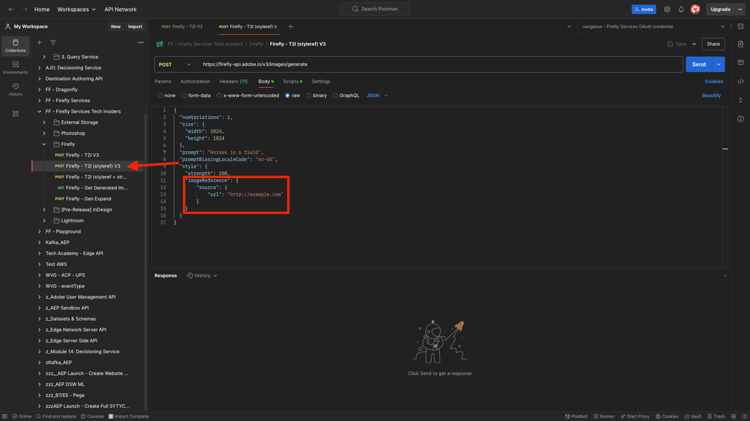
Substitua a URL de espaço reservado pela URL pré-assinada para o arquivo de imagem e selecione Enviar.
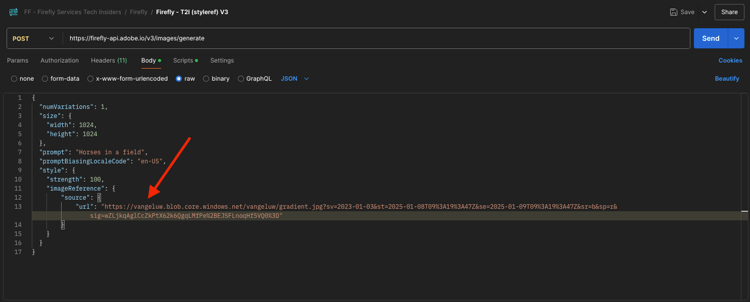
Abra a nova imagem de resposta do Firefly Services no navegador.

Outra imagem aparece com horses in a field, mas dessa vez o estilo é semelhante ao arquivo de imagem fornecido como referência de estilo.

Carregamento de arquivo programático 1.1.2.6
Para usar o carregamento de arquivo programático com as Contas de Armazenamento do Azure, é necessário criar um novo token SAS (Assinatura de Acesso Compartilhado) com permissões que permitam gravar um arquivo.
No Azure Storage Explorer, clique com o botão direito do mouse em seu contêiner e selecione Obter Assinatura de Acesso Compartilhado.
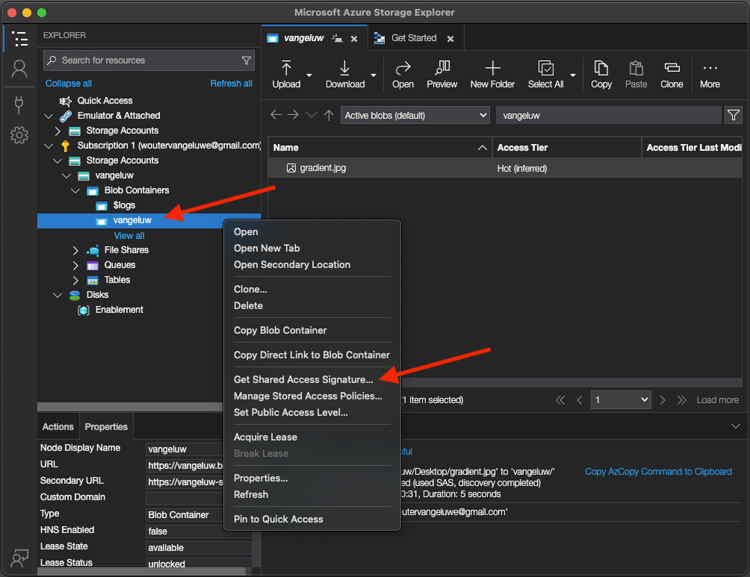
Em Permissões, selecione as seguintes permissões necessárias:
- Leitura
- Adicionar
- Create
- Write
- Lista
Selecione Criar.
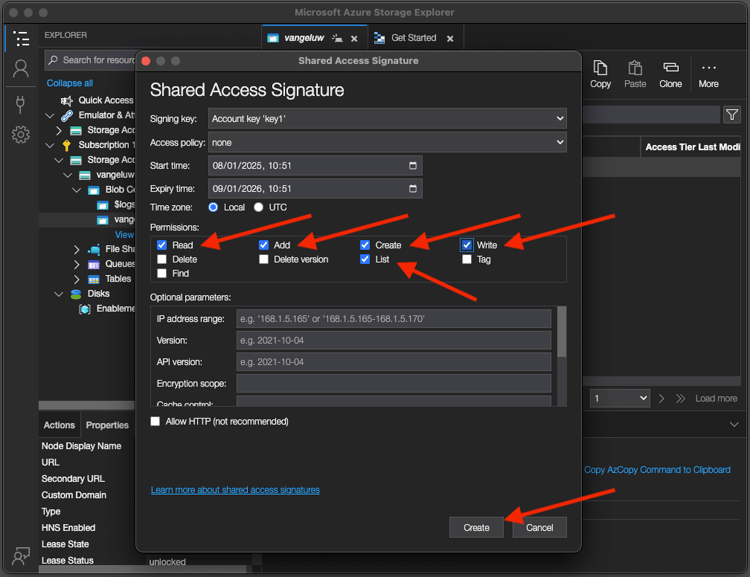
Depois de receber sua Assinatura de Acesso Compartilhado, selecione Copiar para copiar a URL.
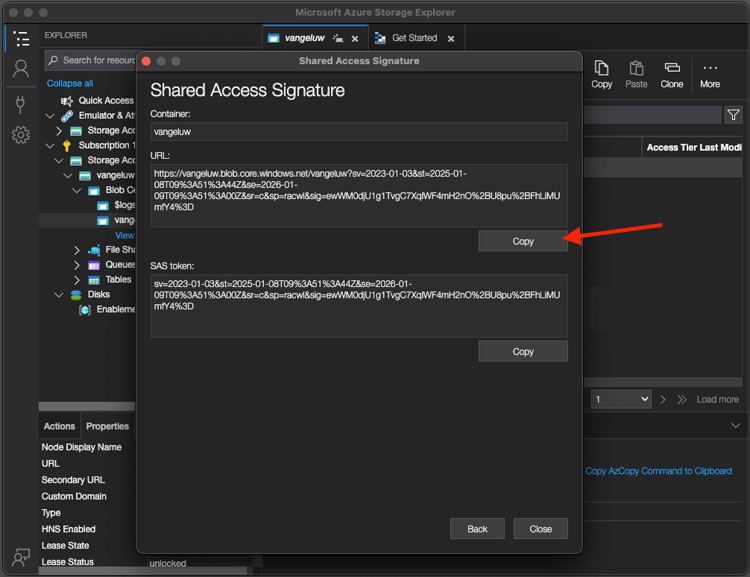
Use a URL do token SAS para carregar um arquivo para sua Conta de Armazenamento do Azure.
De volta ao Postman, selecione a pasta FF - Firefly Services Tech Insiders, em seguida, selecione … na pasta Firefly e selecione Adicionar solicitação.
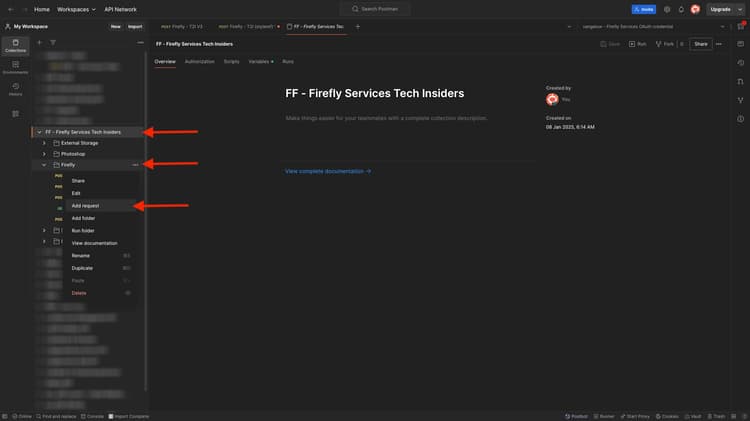
Altere o nome da solicitação vazia para Fazer upload do arquivo para a Conta de Armazenamento do Azure, altere o Tipo de Solicitação para PUT e cole a URL do token SAS na seção de URL e selecione Corpo.
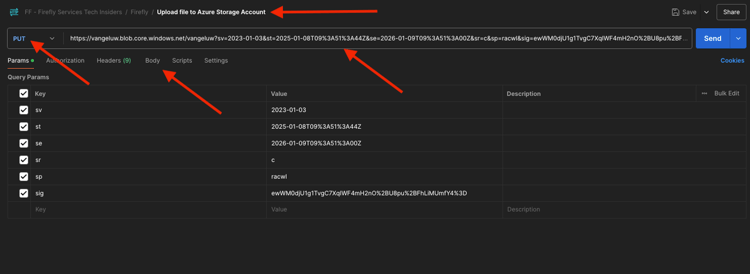
Em seguida, selecione um arquivo de seu computador local ou use outro arquivo de imagem localizado aqui.

Em Corpo, selecione binário e Selecione arquivo e + Novo arquivo da máquina local.
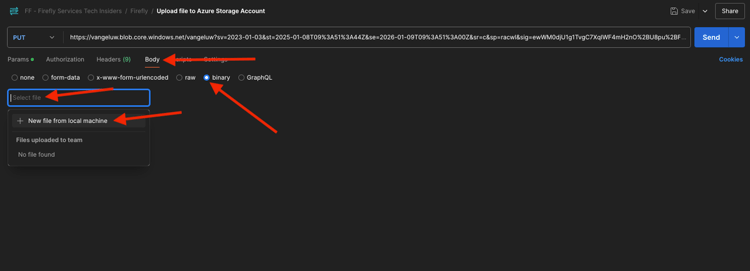
Selecione o arquivo de sua escolha e selecione Abrir.

Em seguida, especifique o nome de arquivo a ser usado em sua Conta de Armazenamento do Azure, colocando o cursor na frente do ponto de interrogação ? no URL desta forma:
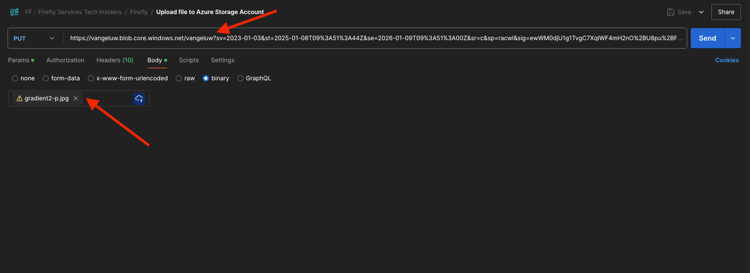
A URL atualmente tem esta aparência, mas precisa ser alterada.
https://vangeluw.blob.core.windows.net/vangeluw?sv=2023-01-03...
Altere o nome do arquivo para gradient2-p.jpg e altere a URL para incluir o nome do arquivo desta forma:
https://vangeluw.blob.core.windows.net/vangeluw/gradient2-p.jpg?sv=2023-01-03...
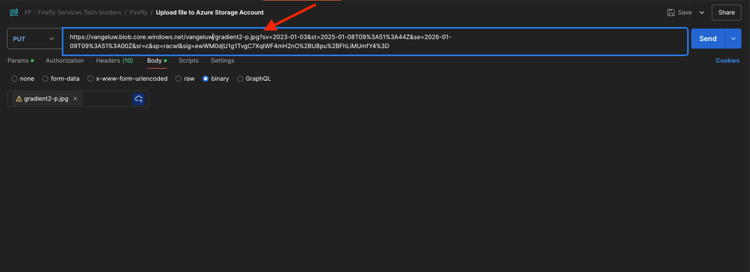
Em seguida, vá para Cabeçalhos para adicionar um novo cabeçalho manualmente da seguinte maneira:
x-ms-blob-typeBlockBlob
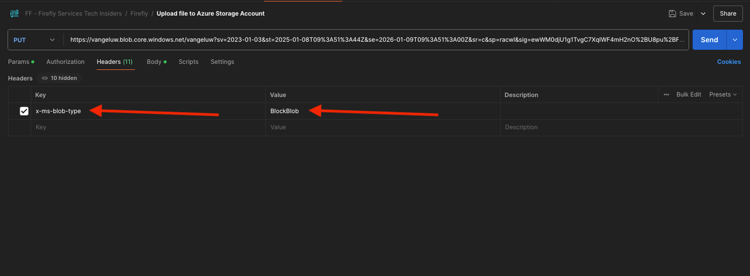
Vá para Autorização e defina o Tipo de Autenticação como Sem Autenticação e selecione Enviar.
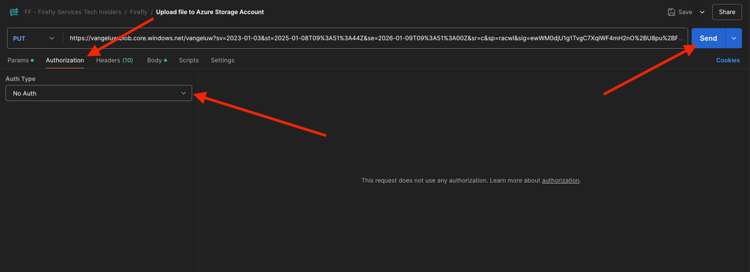
Em seguida, essa resposta vazia é exibida no Postman, o que significa que o upload do arquivo está correto.
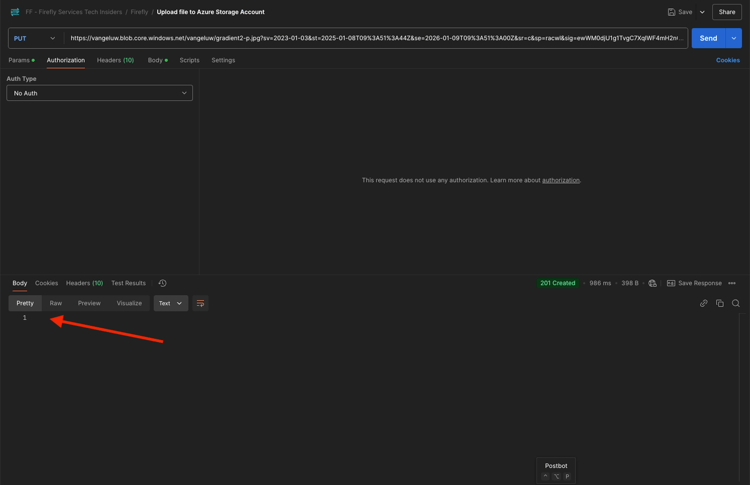
De volta ao Azure Storage Explorer, atualize o conteúdo de sua pasta e o arquivo recém-carregado é exibido.
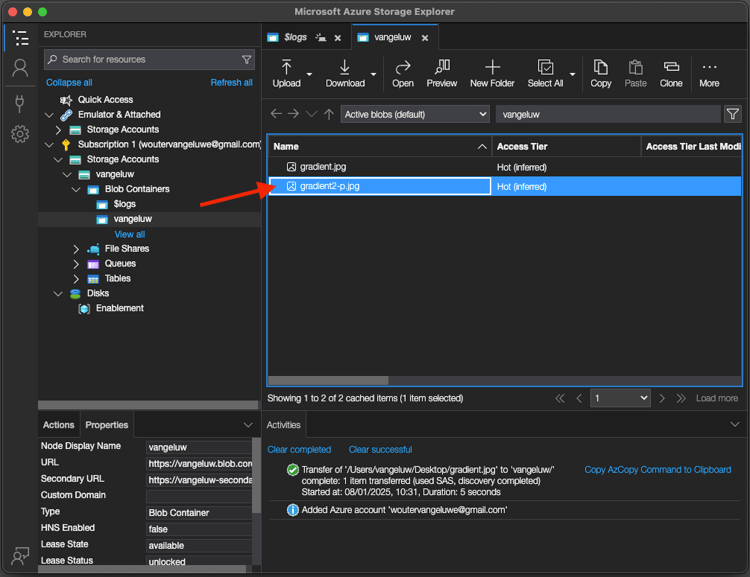
1.1.2.7 Uso do arquivo programático
Para ler programaticamente os arquivos das Contas de Armazenamento do Azure a longo prazo, você precisa criar um novo token SAS (Assinatura de Acesso Compartilhado), com permissões que permitam ler um arquivo. Tecnicamente, você pode usar o token SAS criado no exercício anterior, mas é prática recomendada ter um token separado com apenas permissões de Leitura e um token separado com apenas permissões de Gravação.
Token SAS de leitura de longo prazo
Volte para o Azure Storage Explorer, clique com o botão direito do mouse no seu contêiner e selecione Obter Assinatura de Acesso Compartilhado.
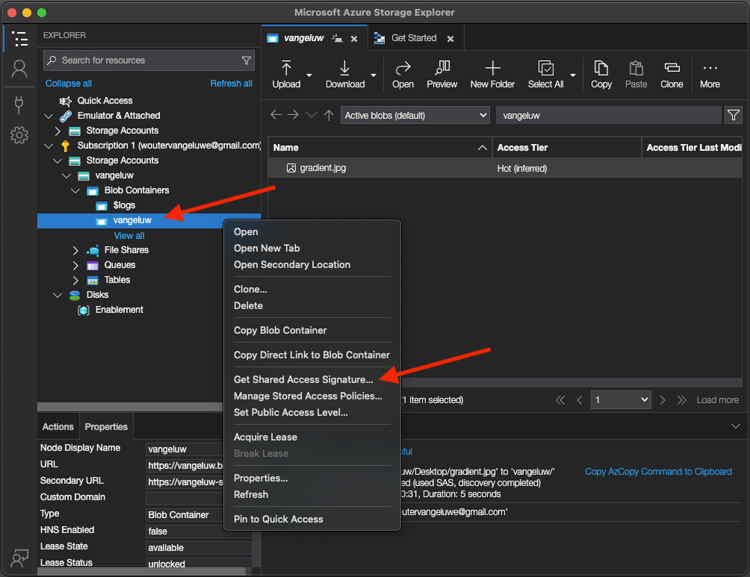
Em Permissões, selecione as seguintes permissões necessárias:
- Leitura
- Lista
Defina o Tempo de Expiração para 1 ano a partir de agora.
Selecione Criar.
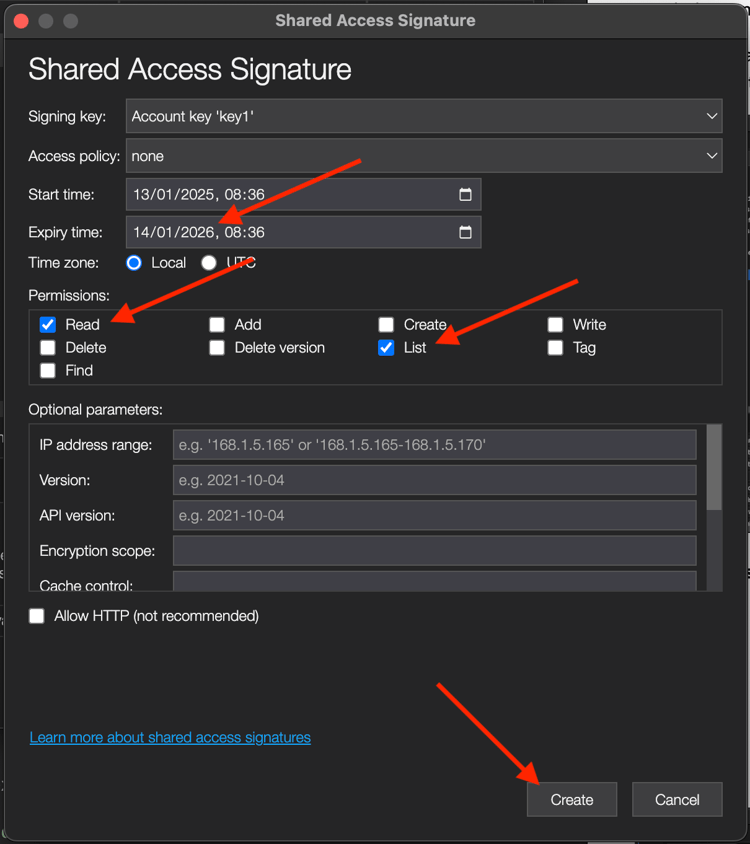
Copie o URL e anote-o em um arquivo em seu computador para obter seu token SAS de longo prazo com permissões de leitura.
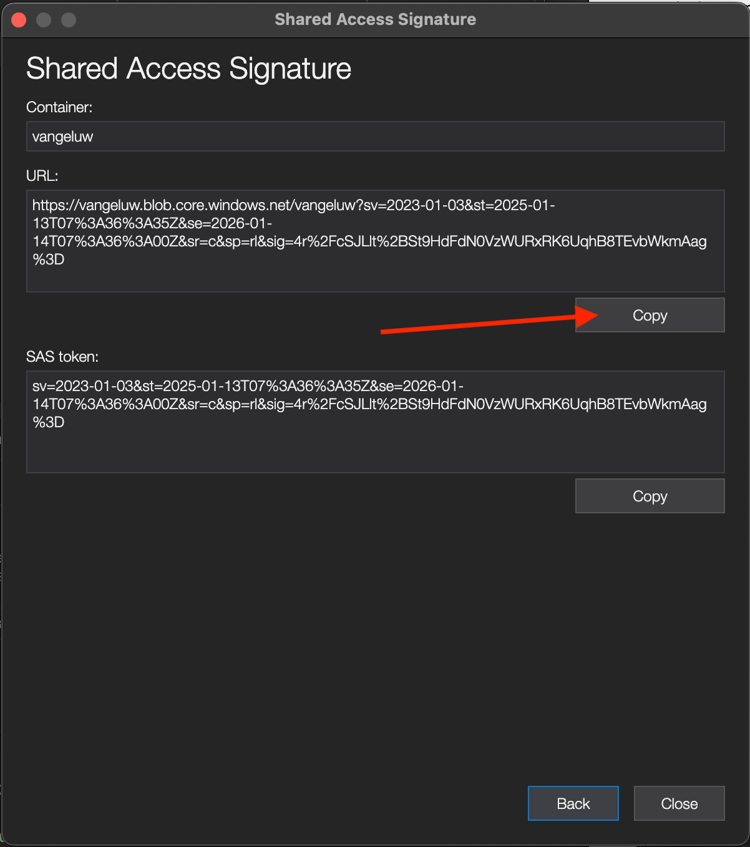
Seu URL deve ter esta aparência:
https://vangeluw.blob.core.windows.net/vangeluw?sv=2023-01-03&st=2025-01-13T07%3A36%3A35Z&se=2026-01-14T07%3A36%3A00Z&sr=c&sp=rl&sig=4r%2FcSJLlt%2BSt9HdFdN0VzWURxRK6UqhB8TEvbWkmAag%3D
Você pode derivar alguns valores do URL acima:
AZURE_STORAGE_URL:https://vangeluw.blob.core.windows.netAZURE_STORAGE_CONTAINER:vangeluwAZURE_STORAGE_SAS_READ:?sv=2023-01-03&st=2025-01-13T07%3A36%3A35Z&se=2026-01-14T07%3A36%3A00Z&sr=c&sp=rl&sig=4r%2FcSJLlt%2BSt9HdFdN0VzWURxRK6UqhB8TEvbWkmAag%3D
Token SAS de gravação de longo prazo
Volte para o Azure Storage Explorer, clique com o botão direito do mouse no seu contêiner e selecione Obter Assinatura de Acesso Compartilhado.
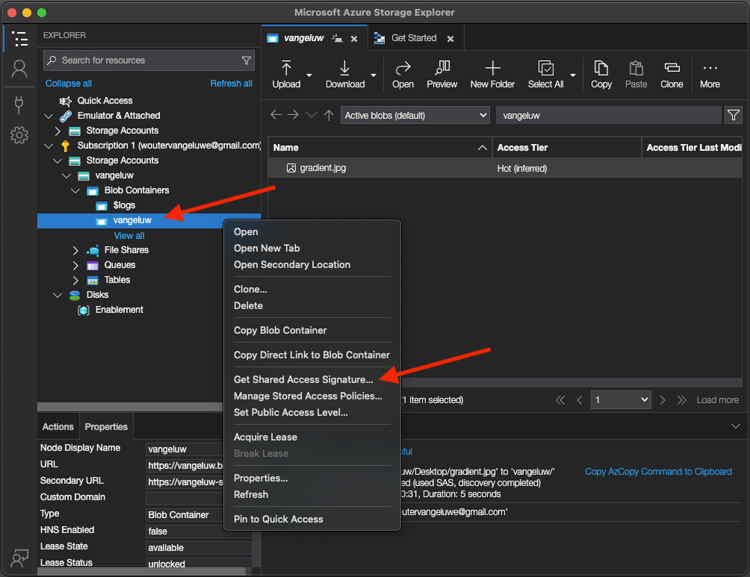
Em Permissões, selecione as seguintes permissões necessárias:
- Leitura
- Lista
- Adicionar
- Create
- Write
Defina o Tempo de Expiração para 1 ano a partir de agora.
Selecione Criar.
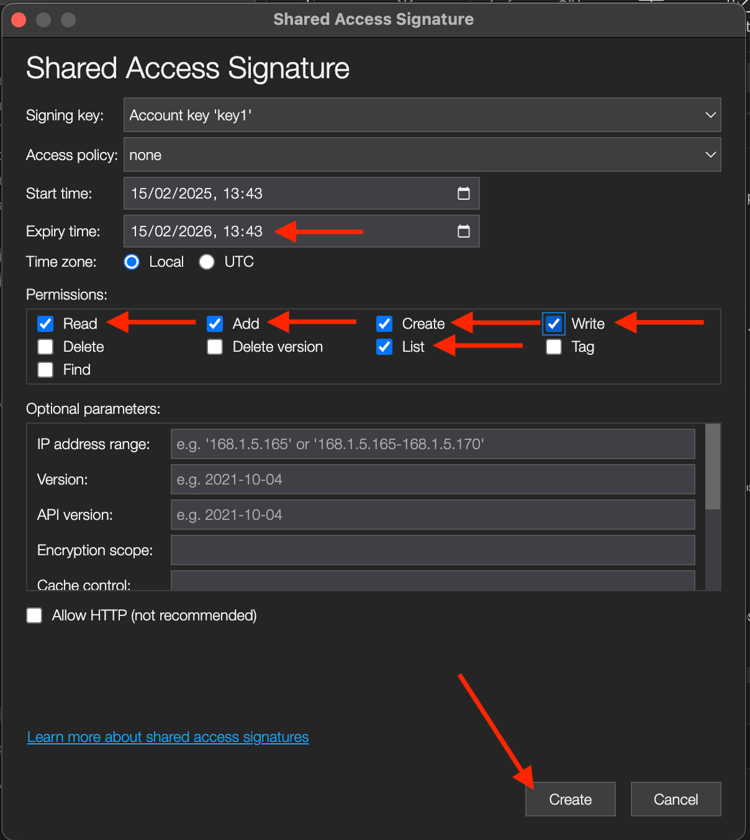
Copie o URL e anote-o em um arquivo em seu computador para obter seu token SAS de longo prazo com permissões de leitura/gravação.
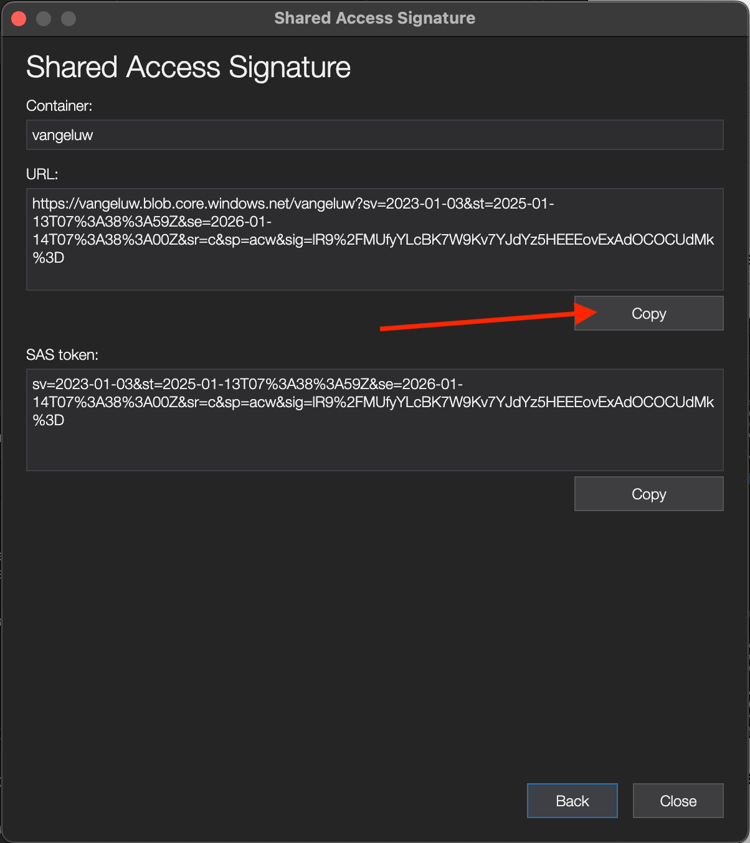
Seu URL deve ter esta aparência:
https://vangeluw.blob.core.windows.net/vangeluw?sv=2023-01-03&st=2025-01-13T07%3A38%3A59Z&se=2026-01-14T07%3A38%3A00Z&sr=c&sp=acw&sig=lR9%2FMUfyYLcBK7W9Kv7YJdYz5HEEEovExAdOCOCUdMk%3D
Você pode derivar alguns valores do URL acima:
AZURE_STORAGE_URL:https://vangeluw.blob.core.windows.netAZURE_STORAGE_CONTAINER:vangeluwAZURE_STORAGE_SAS_READ:?sv=2023-01-03&st=2025-01-13T07%3A36%3A35Z&se=2026-01-14T07%3A36%3A00Z&sr=c&sp=rl&sig=4r%2FcSJLlt%2BSt9HdFdN0VzWURxRK6UqhB8TEvbWkmAag%3DAZURE_STORAGE_SAS_WRITE:?sv=2023-01-03&st=2025-01-13T07%3A38%3A59Z&se=2026-01-14T07%3A38%3A00Z&sr=c&sp=acw&sig=lR9%2FMUfyYLcBK7W9Kv7YJdYz5HEEEovExAdOCOCUdMk%3D
Variáveis no Postman
Como você pode ver na seção acima, há algumas variáveis comuns nos tokens Read e Write.
Em seguida, é necessário criar variáveis no Postman que armazenam os vários elementos dos tokens SAS acima. Há alguns valores que são os mesmos em ambos os URLs:
AZURE_STORAGE_URL:https://vangeluw.blob.core.windows.netAZURE_STORAGE_CONTAINER:vangeluwAZURE_STORAGE_SAS_READ:?sv=2023-01-03&st=2025-01-13T07%3A36%3A35Z&se=2026-01-14T07%3A36%3A00Z&sr=c&sp=rl&sig=4r%2FcSJLlt%2BSt9HdFdN0VzWURxRK6UqhB8TEvbWkmAag%3DAZURE_STORAGE_SAS_WRITE:?sv=2023-01-03&st=2025-01-13T07%3A38%3A59Z&se=2026-01-14T07%3A38%3A00Z&sr=c&sp=acw&sig=lR9%2FMUfyYLcBK7W9Kv7YJdYz5HEEEovExAdOCOCUdMk%3D
Para interações futuras de API, o principal elemento que muda é o nome do ativo, enquanto as variáveis acima permanecem as mesmas. Nesse caso, faz sentido criar variáveis no Postman para que você não precise especificá-las manualmente todas as vezes.
No Postman, selecione Ambientes, abra Todas as variáveis e selecione Ambiente.
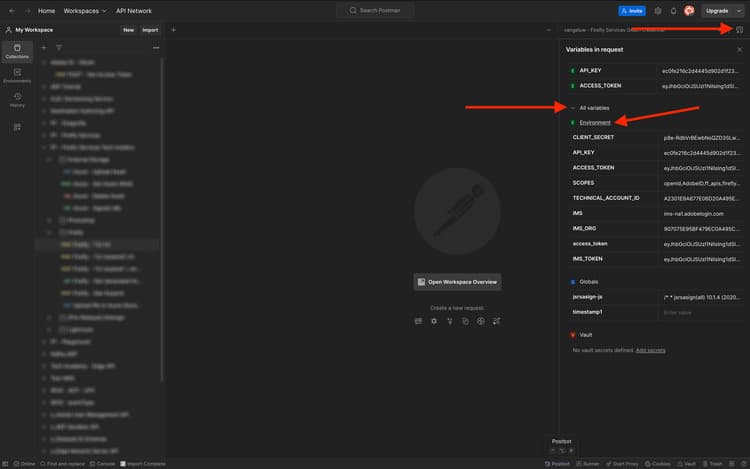
Crie estas 4 variáveis na tabela mostrada e, para as colunas Valor inicial e Valor atual, insira seus valores pessoais específicos.
AZURE_STORAGE_URL: sua urlAZURE_STORAGE_CONTAINER: seu nome de containerAZURE_STORAGE_SAS_READ: seu token de leitura SASAZURE_STORAGE_SAS_WRITE: seu token de Gravação SAS
Selecione Salvar.
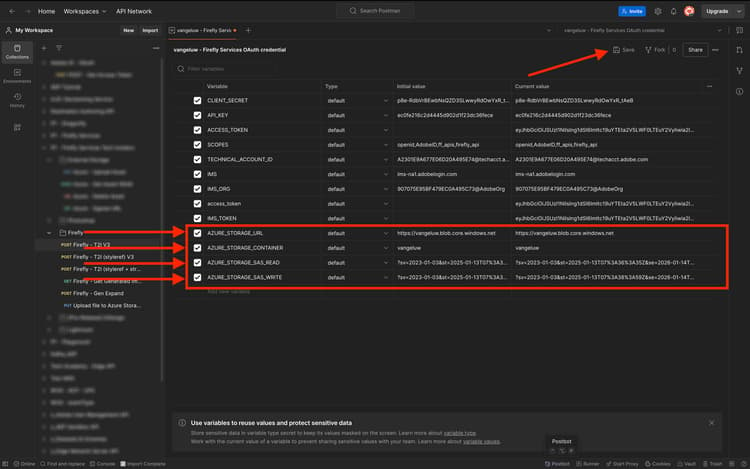
Variáveis no PostBuster
Como você pode ver na seção acima, há algumas variáveis comuns nos tokens Read e Write.
Em seguida, é necessário criar variáveis no PostBuster que armazenem os vários elementos dos tokens SAS acima. Há alguns valores que são os mesmos em ambos os URLs:
AZURE_STORAGE_URL:https://vangeluw.blob.core.windows.netAZURE_STORAGE_CONTAINER:vangeluwAZURE_STORAGE_SAS_READ:?sv=2023-01-03&st=2025-01-13T07%3A36%3A35Z&se=2026-01-14T07%3A36%3A00Z&sr=c&sp=rl&sig=4r%2FcSJLlt%2BSt9HdFdN0VzWURxRK6UqhB8TEvbWkmAag%3DAZURE_STORAGE_SAS_WRITE:?sv=2023-01-03&st=2025-01-13T07%3A38%3A59Z&se=2026-01-14T07%3A38%3A00Z&sr=c&sp=acw&sig=lR9%2FMUfyYLcBK7W9Kv7YJdYz5HEEEovExAdOCOCUdMk%3D
Abra o PostBuster. Selecione Ambiente Base e clique no ícone editar para abrir o Ambiente Base.
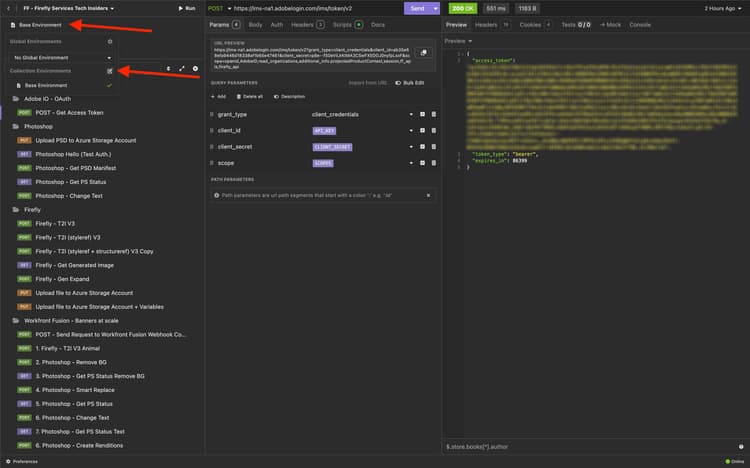
Em seguida, você verá quatro variáveis vazias. Insira os detalhes da sua Conta de Armazenamento do Azure aqui.
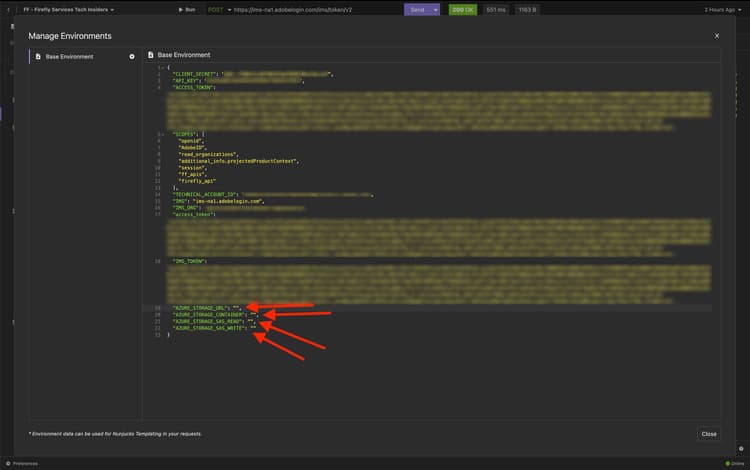
Agora, seu arquivo de Ambiente base deve ter esta aparência. Clique em Fechar.
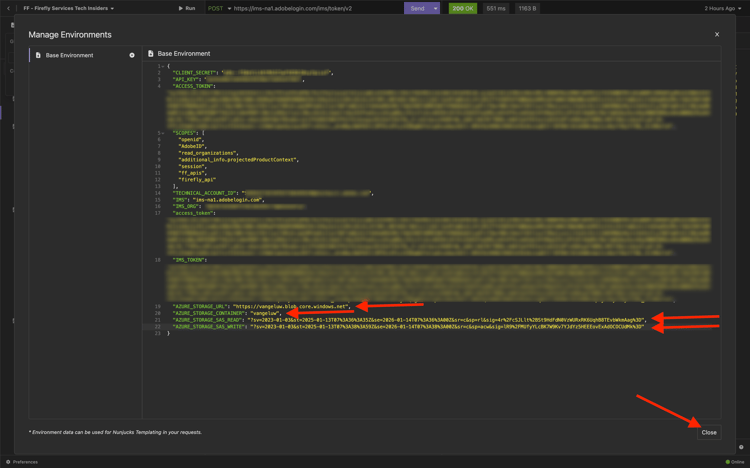
Testar sua configuração
Em um dos exercícios anteriores, o Corpo da solicitação Firefly - T2I (styleref) V3 ficou assim:
"url": "https://vangeluw.blob.core.windows.net/vangeluw/gradient.jpg?sv=2023-01-03&st=2025-01-13T07%3A16%3A52Z&se=2026-01-14T07%3A16%3A00Z&sr=b&sp=r&sig=x4B1XZuAx%2F6yUfhb28hF0wppCOMeH7Ip2iBjNK5A%2BFw%3D"
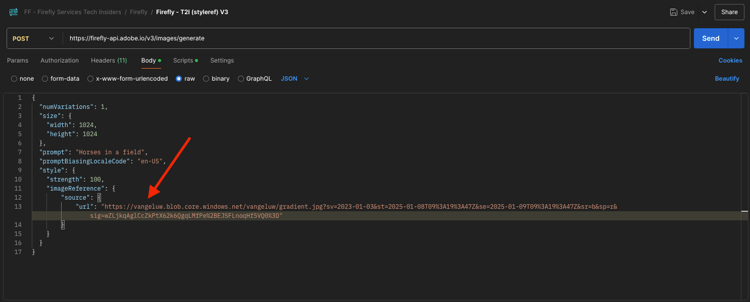
Altere o URL para:
"url": "{{AZURE_STORAGE_URL}}/{{AZURE_STORAGE_CONTAINER}}/gradient.jpg{{AZURE_STORAGE_SAS_READ}}"
Selecione Enviar para testar as alterações que você fez.
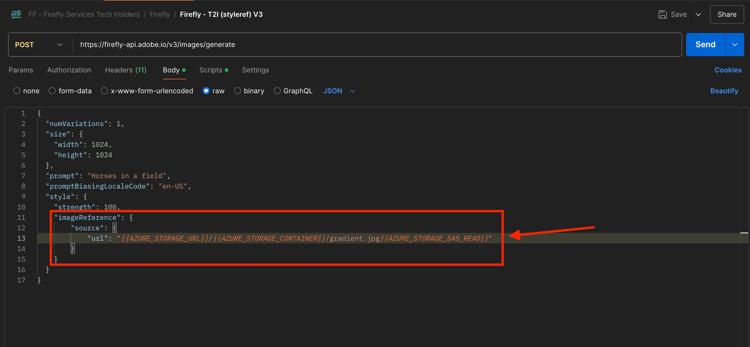
Se as variáveis foram configuradas corretamente, um URL de imagem será retornado.
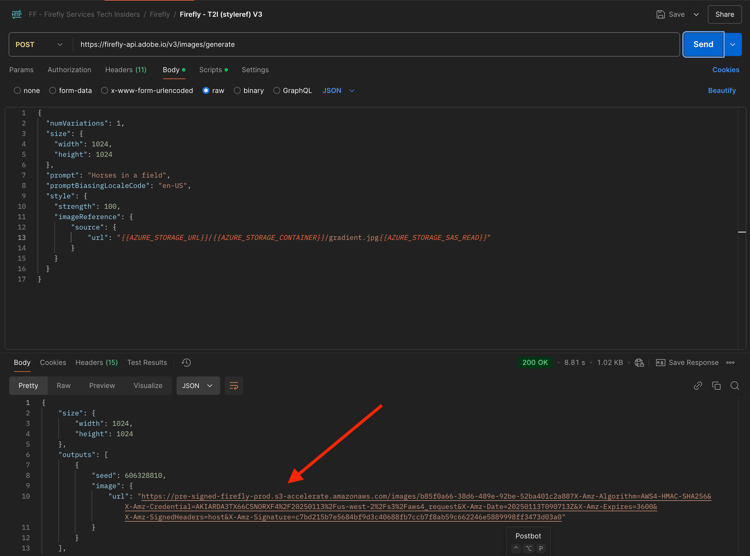
Abra o URL da imagem para verificar sua imagem.

Próximas etapas
Ir para Trabalho com APIs do Photoshop
Voltar para Visão geral do Adobe Firefly Services
Voltar para Todos os Módulos